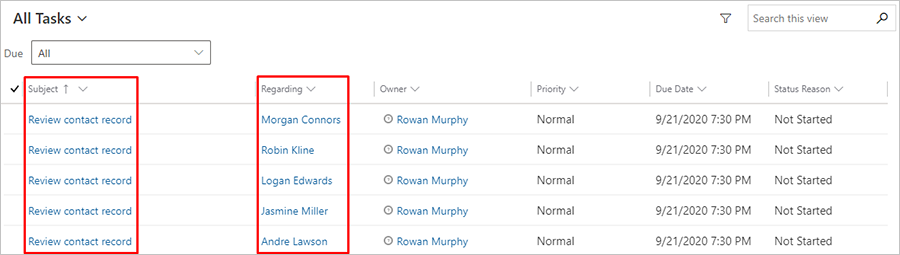إنشاء أنشطة من رحلة عميل
مهم
تنطبق هذه المقالة فقط على التسويق الصادر، والتي ستتم إزالتها من المنتج في 30 يونيو 2025. لتجنب الانقطاعات، انتقل إلى الرحلات في الوقت الفعلي قبل هذا التاريخ. مزيد من المعلومات: نظرة عامة على الانتقال
استخدم الأنشطة لتخطيط وتسجيل تفاعلات العملاء مثل المكالمات الهاتفية أو المهام أو المواعيد. يمكن لرحلات العميل أيضًا إنشاء هذه الأنشطة لك - عادةً لأغراض التخطيط. على سبيل المثال، يمكنك إنشاء رحلة مماثلة لتلك التي أنشأتها في إنشاء رحلة عميل تفاعلية تتضمن شروط وعمليات تسجيل، ثم إضافة اطار متجانب للنشاط خلف شرط if/then الذي يُنشئ مهمة مكالمة هاتفية مقترنة بكل جهة اتصال تُرسل نموذج التسجيل.
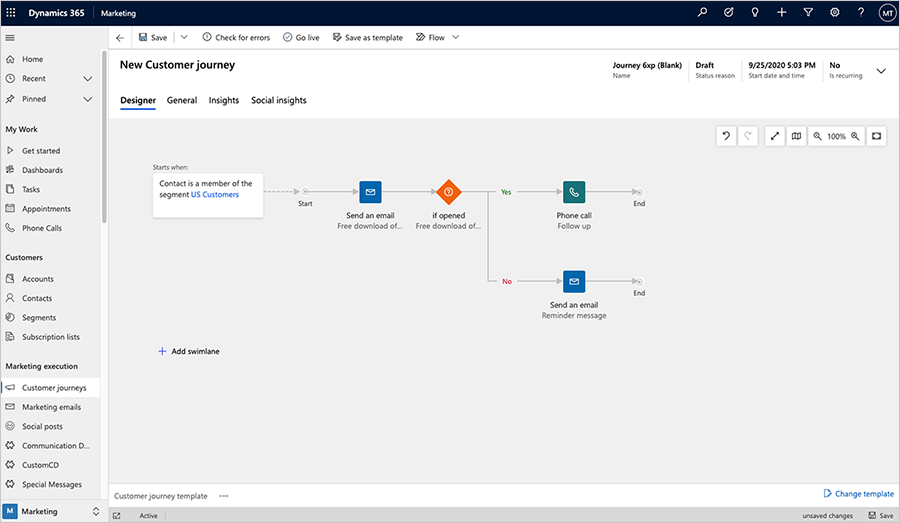
عندما تضيف إطار متجانب نشاط إلى رحلة عميل، ستختار قالب نشاط يحدد هوية نوع النشاط والتسمية التي يجب إطلاقها عليه والمزيد. وستقوم كل جهة اتصال تدخل الإطار المتجانب أثناء الرحلة بتشغيل إنشاء النشاط، وسيتم إقران النشاط أيضًا بجهة الاتصال المحددة هذه. وتتم بعد ذلك إعادة توجيه جهة الاتصال مباشرةً إلى الإطار المتجانب التالي في الرحلة.
وفي هذا التمرين، ستقوم بإعداد قالب لإنشاء أنشطة المهام، ثم تقوم بإعداد رحلة عميل بسيطة تُنشئ مهمة مقترنة بكل عضو شريحة محددة.
انتقل إلى التسويق الصادر>قوالب التسويق>قوالب المهام.
في شريط الأوامر، حدد +جديد. تُفتح صفحة قالب تسويق نشاط المهمة الجديد.
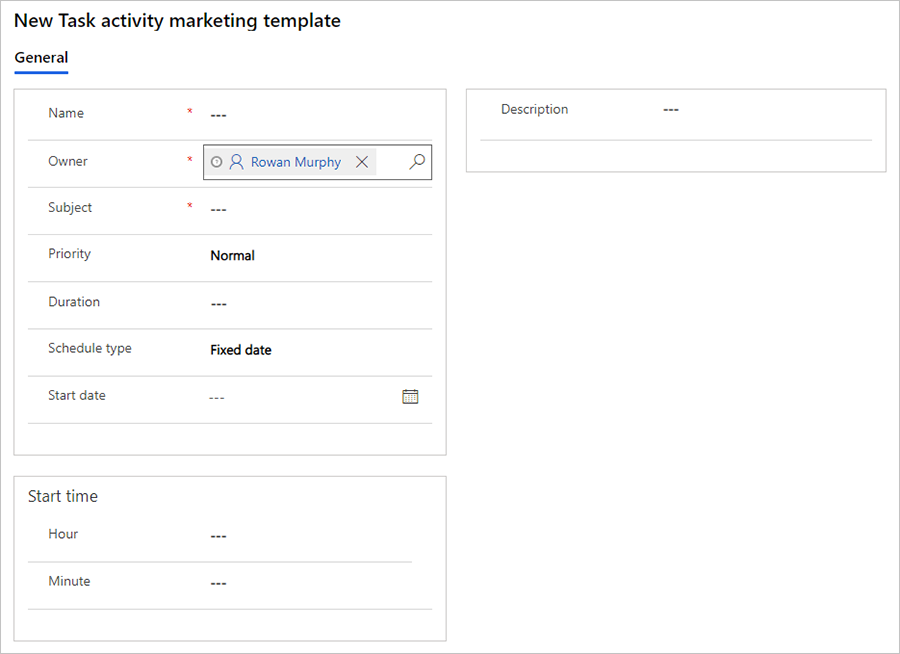
تحدد إعدادات هنا الإعدادات الأولية التي سيتم تطبيقها على كل مهمة تم إنشاؤها باستخدام هذا القالب. أدخل ما يلي (على الأقل):
- الاسم: أدخل اسمًا للقالب نفسه. وهذا هو الإعداد الوحيد هنا الذي لا يؤثر في المهام التي تم إنشاؤها بواسطة القالب.
- الموضوع: سيصبح هذا الموضوع لكل مهمة تم إنشاؤها بواسطة القالب. وقد يكون هذا الإعداد الأهم.
وفي شريط الأوامر، حدد حفظ لحفظ قالبك.
انتقل إلى التسويق الصادر>تنفيذ التسويق>رحلات العميل.
في شريط الأوامر، حدد +جديد لإنشاء رحلة جديدة.
يتم فتح مربع حوار قوالب رحلة العميل. اختر زر التخطي للعمل بدون قالب (وإنشاء رحلة العميل من البداية).
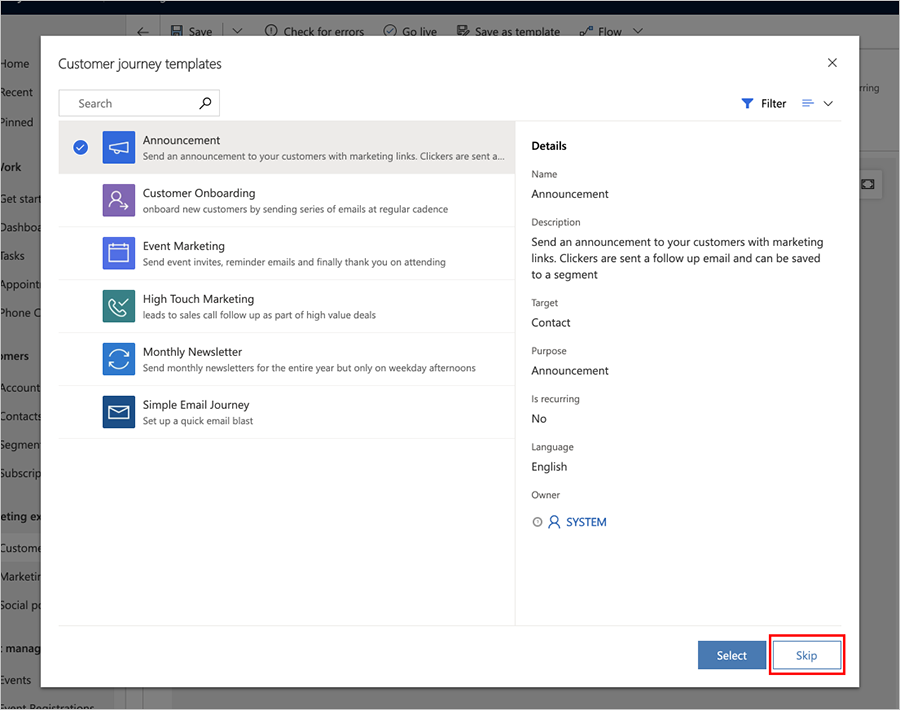
حدد الإطار المتجانب الجمهور لإعداده. سوف يظهر جزء خصائص الجمهور تلقائيًا على يسار اللوحة. تكوين الإطار المتجانب للجمهور للإشارة إلى المقطع الذي تريد استهدافه.
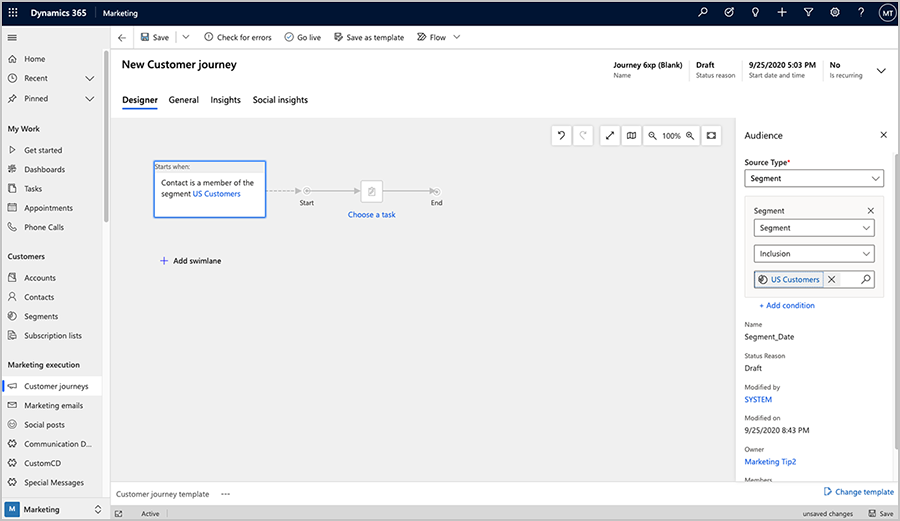
المزيد من المعلومات: إنشاء رحلة عميل بسيطة باستخدام رسائل بريد إلكتروني
قم بإضافة إطار متجانب للمهام إلى يسار الإطار المتجانب للجمهور باستخدام القائمة الموضعية.
حدد الإطار المتجانب المهمة لإعداده. سوف يظهر جزء خصائص المهمة تلقائيًا على يسار اللوحة.
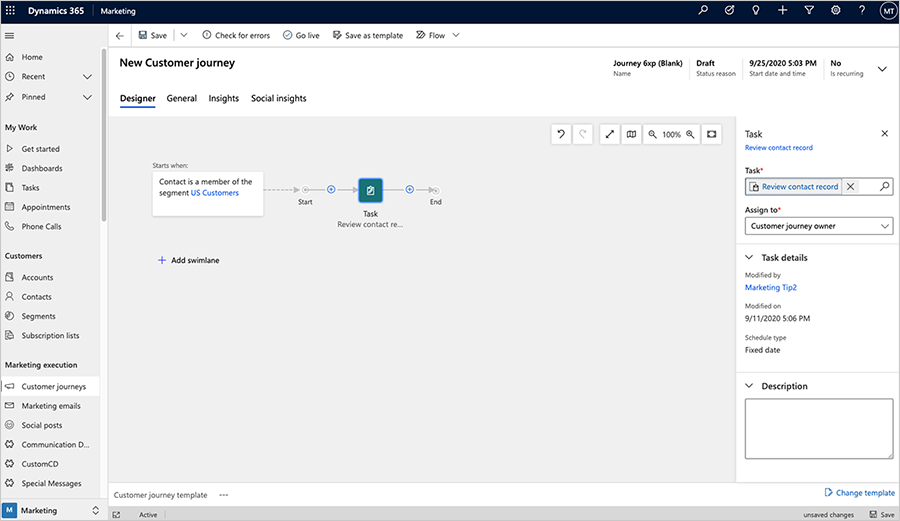
قم بتعيين الإعدادات التالية:
- المهمة: حدد القالب الذي قمت بإنشائه سابقًا في هذا الإجراء.
- تعيين إلى: هذا هو الشخص الذي سيتم تعيين كل مهمة إليه. وكما ترى من الخيارات الموجودة هنا، يمكنك تعيين كل مهمة إلى مالك رحلة العميل، أو مالك كل جهة اتصال، أو مُنشئ كل جهة اتصال. سيعتمد الخيار الأفضل على كيفية تنظيم شركتك. لهذا التمرين، اختر مالك رحلة العميل (الذي هو أنت). يعني هذا أنه يتم تعيين جميع المهام لنفس الشخص، حيث تتيح الخيارات الأخرى تعيين المهام إلى أشخاص آخرين استنادًا إلى قيم من سجل جهة الاتصال ذي الصلة.
في شريط الأوامر، حدد حفظ.
انتقل إلى علامة التبويب عام، وقم بتعيين الاسم، وتاريخ ووقت البدء، وتاريخ ووقت الانتهاء، والمنطقة الزمنية. ويمكنك تعيينها للبدء فورًا، ولكن اتركها بضع ساعات لتعمل، إذا لزم الأمر.
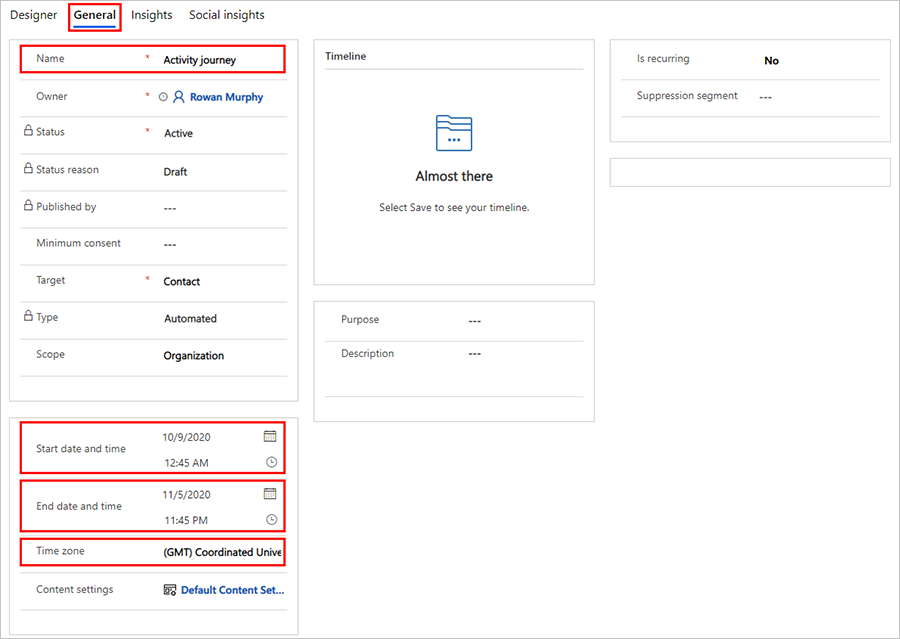
تلميح
وقد تكون رحلة بسيطة مثل هذه الرحلة مفيدة لتذكير الفريق بمراجعة جهات الاتصال الأساسية كل أسبوع. ويمكنك إعداد هذا عن طريق إنشاء شريحة تبحث عن جهات الاتصال المهمة للعمل فيها في الأسبوع، ثم استخدم إعدادات مكرر في علامة التبويب عام في رحلتك لإعادة تشغيل الرحلة مرة واحدة في الأسبوع طالما أن الرحلة نشطة.
في شريط الأوامر، حدد التحقق من وجود أخطاء، ثم اقرأ النتائج وأصلح أي مشكلات تم الإبلاغ عنها.
في شريط الأوامر، حدد العرض المباشر لتنشيط الرحلة.
انتقل إلى التسويق الصادر>عملي>المهام. من قائمة طريقة العرض، حدد جميع المهام للتأكد من أنك تستطيع مشاهدة جميع المهام في النظام.
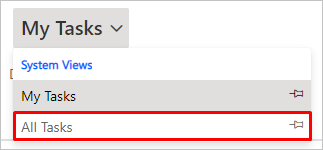
يجب أن تشاهد الآن قائمة بالمهام. وبعد أن توفر الوقت لتشغيل الرحلة، ستبدأ في رؤية المهام التي تم إنشاؤها هنا، مع ظهور الموضوع الذي حددته للقالب عند تعيين الموضوع والقيمة بخصوص إلى جهة اتصال من الشريحة التي استهدفتها برحلتك.